3DMax怎么创建t型钢梁模型?
溜溜自学 室内设计 2021-10-25 浏览:1135
大家好,我是小溜,在我们使用3DMax搭建建筑模型时,t型钢梁是经常使用的模型组件。利用扫描命令可以快速创建标准的t型钢梁模型。那么具体如何操作呢?其实很简单,下面小溜我就带大家了解一下,3DMax怎么创建t型钢梁模型,希望对大家有所帮助,感兴趣的小伙伴可以了解下。
想要更深入的了解“3DMax”可以点击免费试听溜溜自学网课程>>
工具/软件
电脑型号:联想(lenovo)天逸510s; 系统版本:Windows10; 软件版本:3DMax2018
方法/步骤
第1步
开启3DMax,选中三维视图,按下alt+w放大。
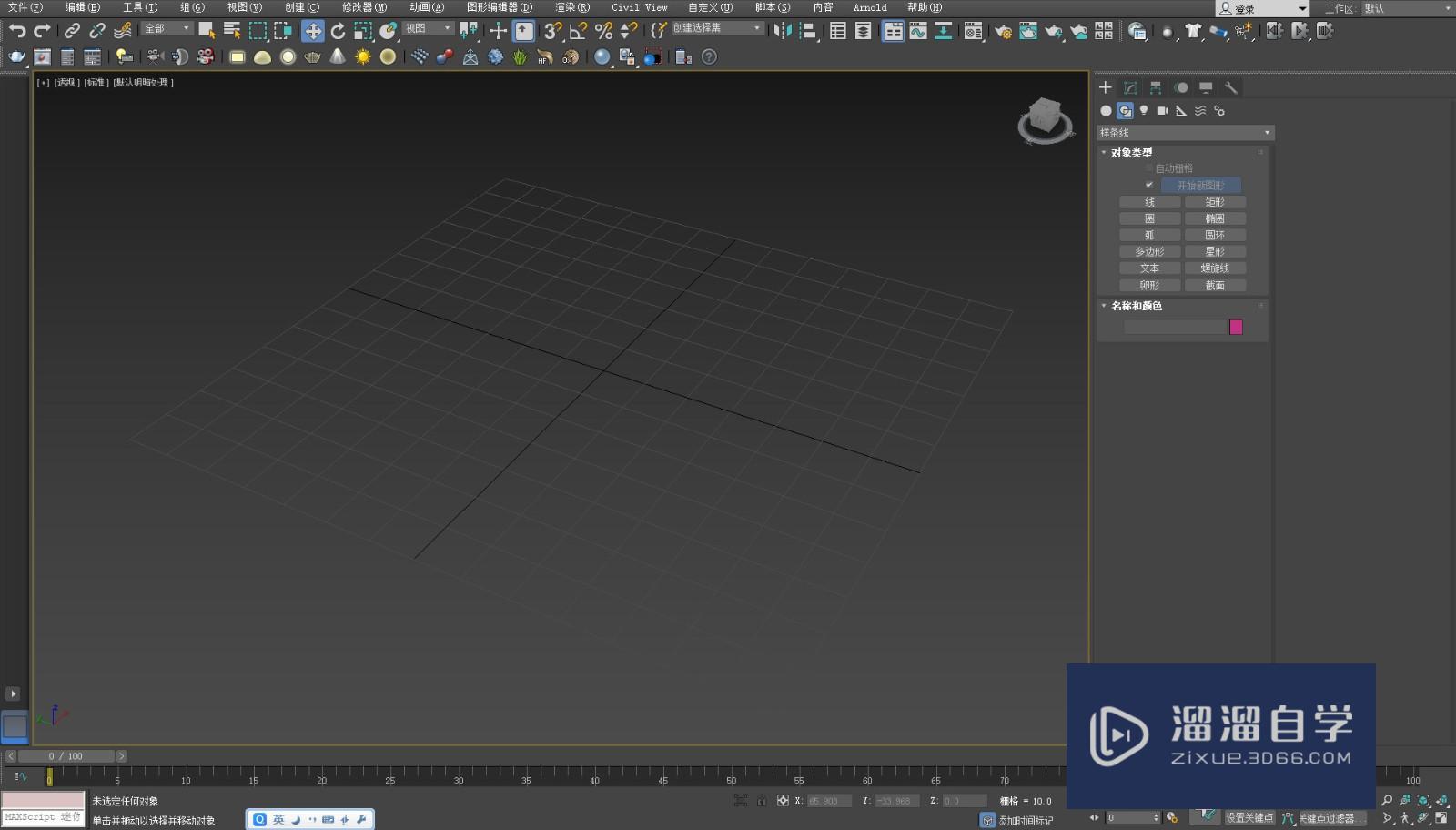
第2步
右侧选择样条线工具,点击线,绘制t型钢梁的模型路径。

第3步
选中样条线,修改窗口中,添加扫描命令。

第4步
扫描命令设置窗口,将扫描的内置截面设置为——t型。

第5步
系统根据样条线路径,自动生成t型钢梁,参数窗口调整模型长度。

第6步
扫描命令生成的t型钢梁,转折点自带圆角,参数页面修改角半径为0,可以将其变为直角。
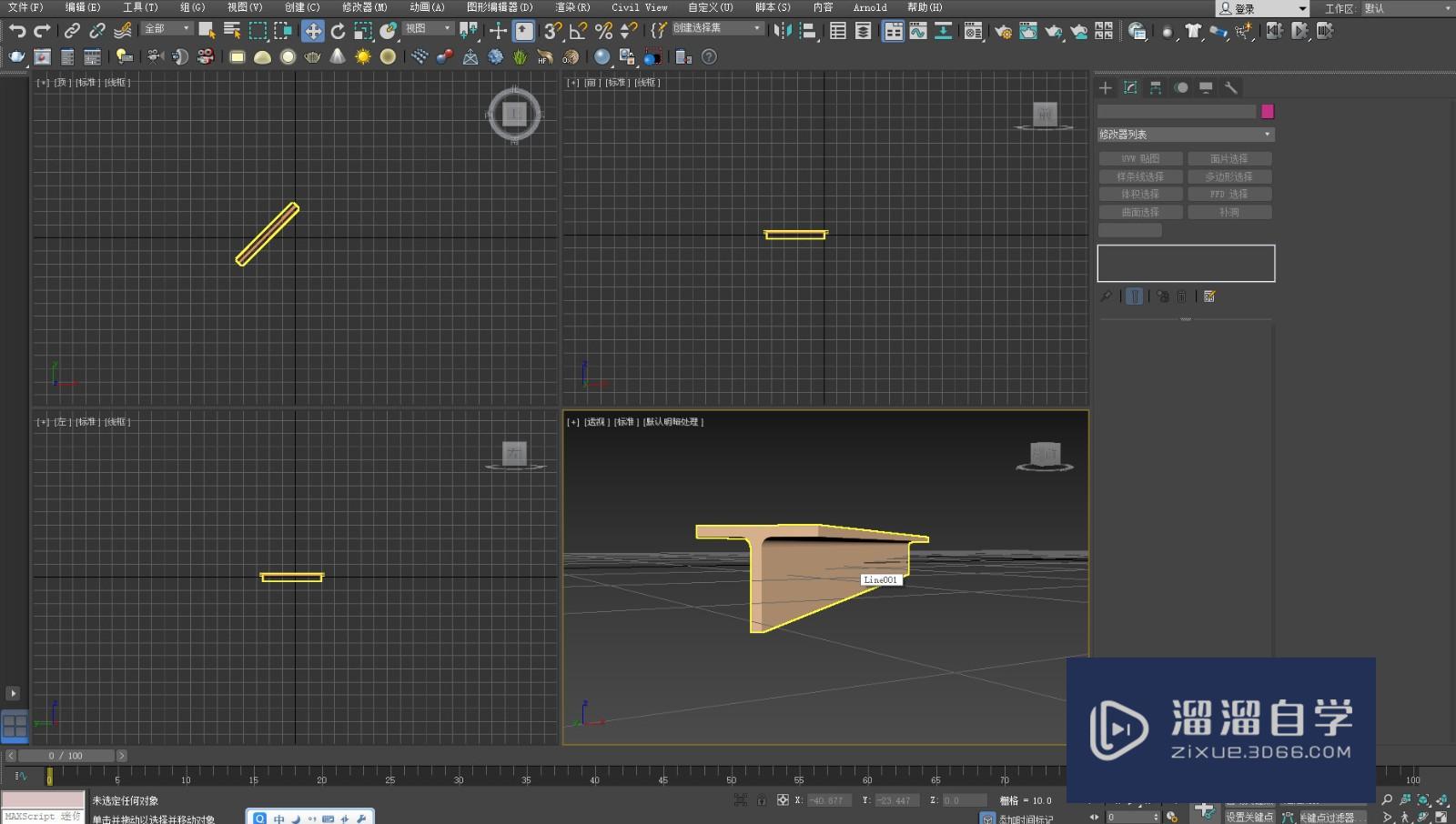
方法总结
1,开启3DMax,进入三维视图窗口。2,添加样条线,利用直线绘制t型钢梁的模型路径。3,选中样条线,修改窗口中,添加扫描命令。4,将扫描的内置截面设置为t型。5,参数页面修改数值,适当调整模型即可。
温馨提示
以上就是关于“3DMax怎么创建t型钢梁模型?”全部内容了,小编已经全部分享给大家了,还不会的小伙伴们可要用心学习哦!虽然刚开始接触3DMax软件的时候会遇到很多不懂以及棘手的问题,但只要沉下心来先把基础打好,后续的学习过程就会顺利很多了。想要熟练的掌握现在赶紧打开自己的电脑进行实操吧!最后,希望以上的操作步骤对大家有所帮助。
相关文章
距结束 05 天 22 : 31 : 45
距结束 01 天 10 : 31 : 45
首页








